如何在ppt中创建彩色同心圆
来源:网络收集 点击: 时间:2024-08-04【导读】:
在ppt中,我们可以通过渐变填充为所画的图形填充彩色,下面来介绍一下如何在ppt中创建彩色同心圆。品牌型号:方正T249 系统版本: windows 10 软件版本:powerpoint 2007方法/步骤1/7分步阅读 2/7
2/7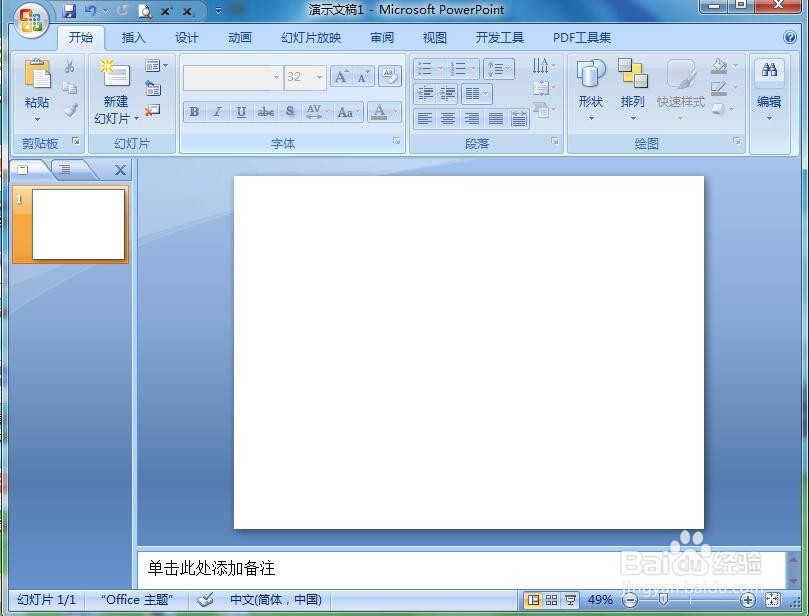 3/7
3/7 4/7
4/7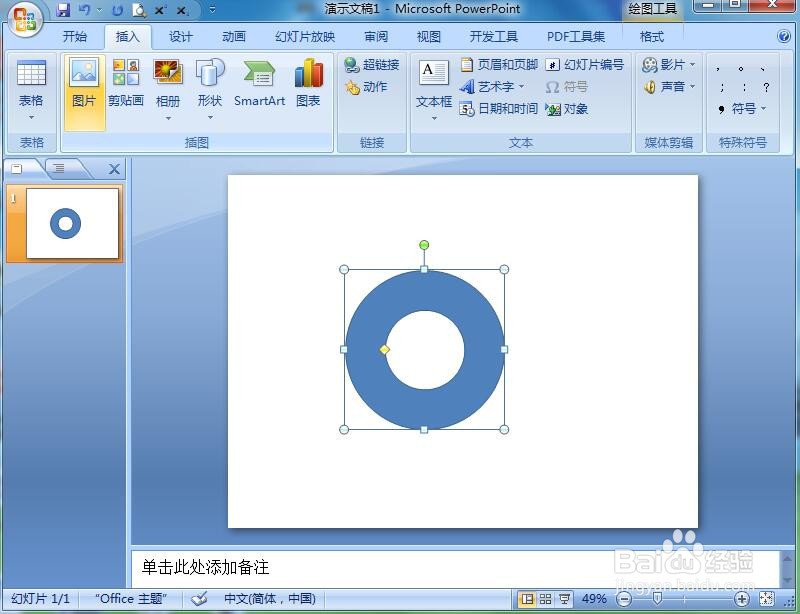 5/7
5/7 6/7
6/7 7/7
7/7 小结:1/1
小结:1/1
打开powerpoint 2007,进入其主界面;
 2/7
2/7将单击此处添加标题和副标题两个输入框删除;
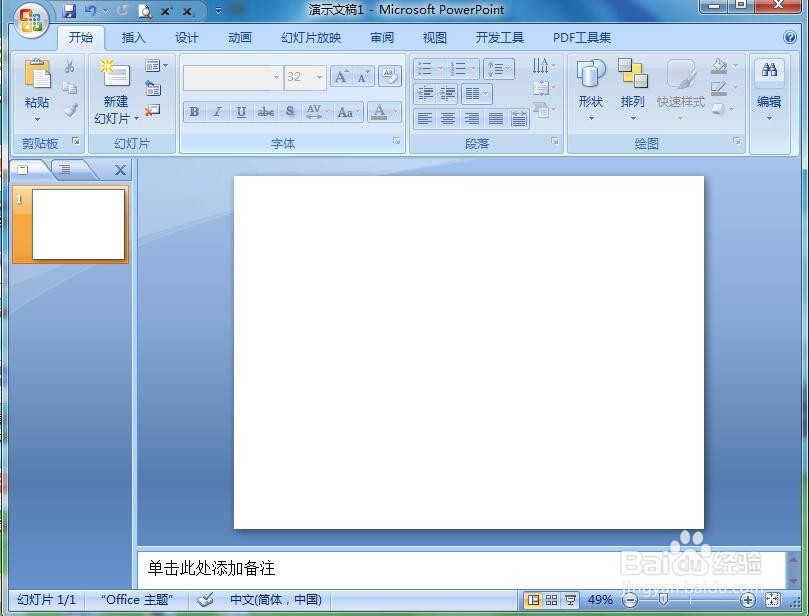 3/7
3/7点击插入菜单,选择形状工具,在基本形状找到并点击同心圆;
 4/7
4/7在编辑页面按下鼠标左键,拖动鼠标,出现一个同心圆;
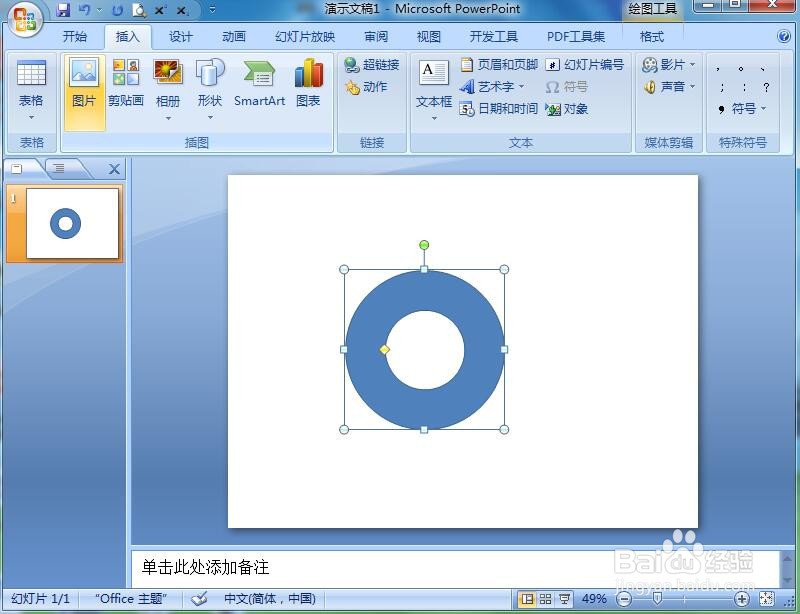 5/7
5/7点击形状填充,选择渐变,在打开的下拉菜单中点击其他渐变;
 6/7
6/7选择渐变填充,在预设颜色中点击彩虹出岫2,选择射线,按关闭;
 7/7
7/7我们就在powerpoint中创建好了一个彩色同心圆。
 小结:1/1
小结:1/11、打开powerpoint,点击插入,选择形状工具;
2、在基本形状中点击同心圆,画出一个同心圆;
3、点击形状填充,选择渐变里的其他渐变;
4、选择渐变填充,在预设颜色中点击彩虹出岫,选择射线,按关闭;
5、我们就在powerpoint中创建好了一个彩色同心圆。
注意事项如果找不到形状填充,可以点击格式打开它。
版权声明:
1、本文系转载,版权归原作者所有,旨在传递信息,不代表看本站的观点和立场。
2、本站仅提供信息发布平台,不承担相关法律责任。
3、若侵犯您的版权或隐私,请联系本站管理员删除。
4、文章链接:http://www.1haoku.cn/art_1062998.html
 订阅
订阅